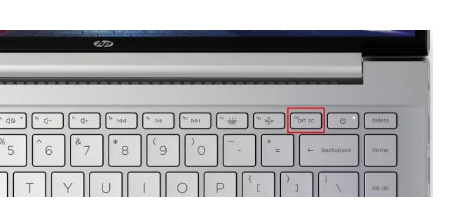电脑桌面壁纸怎么设置 多种方法教你设置桌面壁纸
无论是windows哪个版本的系统,都有设置桌面壁纸的功能,方便大家根据自己的喜爱更换新的壁纸,让桌面更加美观富有个性化。有些网友还不熟悉这些操作,不知道电脑桌面壁纸怎么设置。其实方法有多种,下面就教下大家电脑设置桌面壁纸的方法。
工具/原料:
系统版本:windows10系统
品牌型号:华为matebook14
软件版本:upupoo软件
方法/步骤:
方法一:通过系统的个性化设置桌面壁纸
1、使用鼠标右击电脑系统桌面的空白处,选择【个性化】进入。
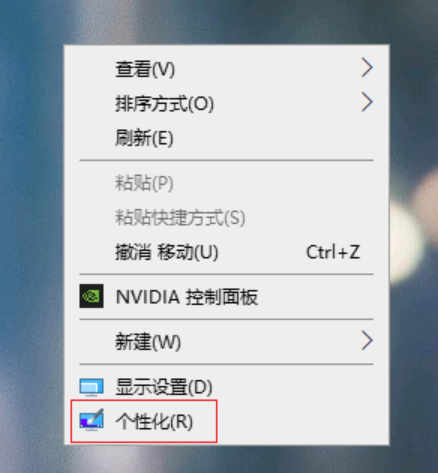
WEEX交易所已上线平台币 WEEX Token (WXT)。WXT 作为 WEEX 交易所生态系统的基石,主要用于激励 WEEX 交易平台社区的合作伙伴、贡献者、先驱和活跃成员。
新用户注册 WEEX 账户、参与交易挖矿及平台其他活动,均可免费获得 WXT 空投奖励。
2、进入个性化设置,在左侧选择【背景】,然后鼠标右侧选择要设为壁纸的照片,点击更换壁纸即可。
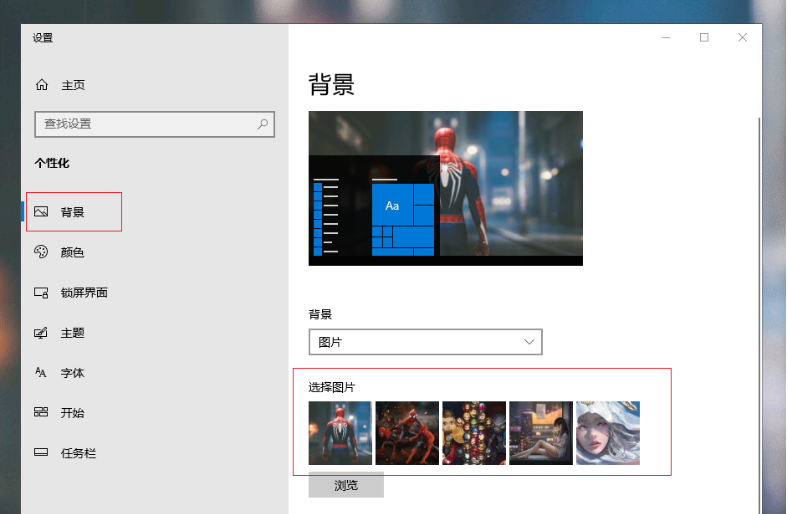
3、返回桌面就可以看到已经换上了心仪的壁纸了。

4、另外想换下载好的照片做壁纸,那就鼠标右键选中下载的照片,选择【设置为桌面背景】即可。

方法二:借助第三方软件设置动态壁纸
如果想要更加丰富好看的桌面壁纸或者动态壁纸的话,那就可以借助可靠的第三方壁纸软件实现。这里以upupoo为例,具体如下:
1、首先在电脑上下载动态壁纸软件upupoo,安装好后打开。

2、在软件左侧点击【发现壁纸】,选择【视频】,在下方找自己喜欢的动态壁纸,可以点击预览图片打开新的页面。
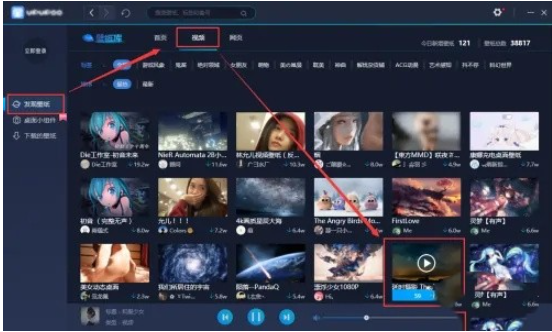
3、来到新界面后,可以预览动态壁纸的效果,接着点击【下载】。
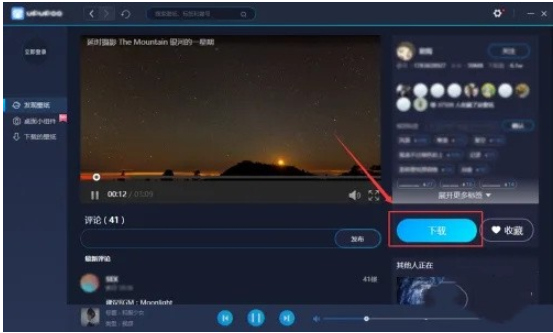
4、提示需要登录账号,可以直接用QQ快捷登录,再点击下载。
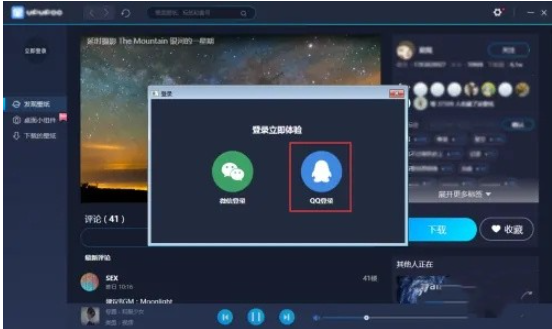
5、完成后,在左侧点击【下载的壁纸】,找到下载好的壁纸,双击就可以应用在桌面壁纸上。
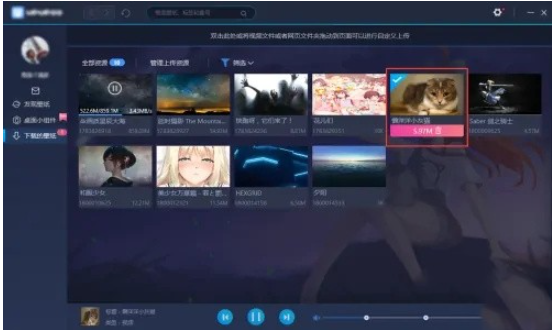
总结:
以上便是电脑设置桌面壁纸的两种方法介绍,常用的就是在电脑的个性化设置内更换自己想要的壁纸,想要更丰富内容的话就是借助第三方软件来设置,有需要的小伙伴可参照教程操作。
最客资源网 » 电脑桌面壁纸怎么设置 多种方法教你设置桌面壁纸